Activation/désactivation des effets, Suppression des effets, Suppression d’effets de la timeline – Grass Valley EDIUS Neo 2 Booster Manuel d'utilisation
Page 460
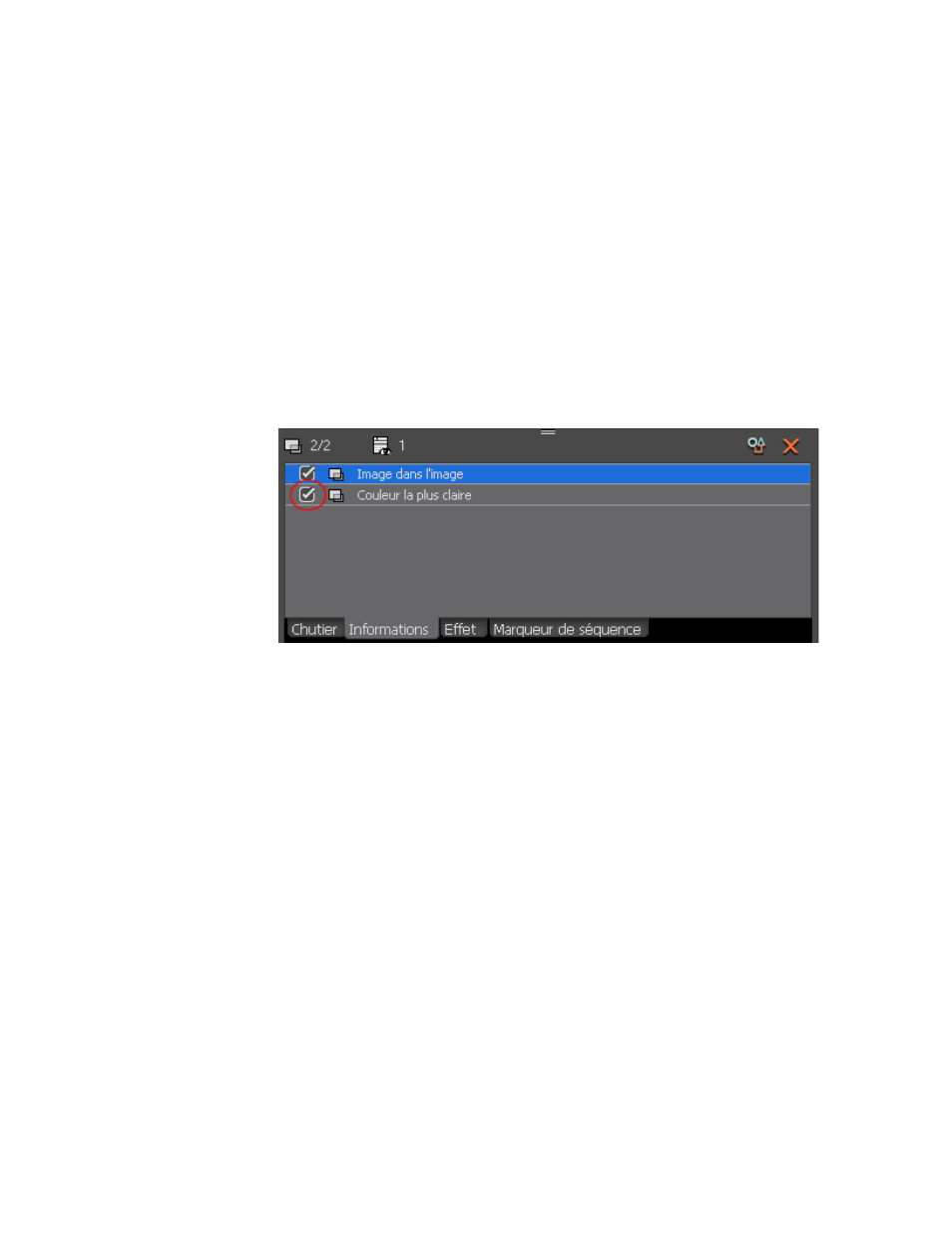
460
EDIUS Neo — Guide de référence de l’utilisateur
Section 6 — Effets et titres
Remarque : Vous pouvez modifier et enregistrer les effets sous un nom différent en
tant qu’effets définis par l’utilisateur. Pour plus d’informations, consultez
la section
Personnalisation de la palette des effets page 468
Activation/désactivation des effets
Pour activer ou désactiver des effets appliqués aux clips, sélectionnez le clip
en question sur la timeline, puis procédez de l’une des manières suivantes :
•
Dans la liste des effets de la palette d’informations, cliquez sur la case
à cocher en regard de l’effet concerné (voir la
Figure 560
). Si l’effet
est coché, cela signifie qu’il est activé. S’il n’est pas coché, cela signifie
qu’il est désactivé.
Figure 560. Activation/désactivation d’effets dans la palette d’informations
•
Cliquez avec le bouton droit sur le nom de l’effet dans la liste des effets
de la palette d’informations, puis sélectionnez « Activer/Désactiver »
dans le menu.
•
Sélectionnez le nom d’un effet dans la liste des effets de la palette
d’informations, puis appuyez sur les touches [
CTRL
]+[
F
] du clavier.
Suppression des effets
Vous pouvez supprimer des effets de la timeline ou de la palette
d’informations.
Suppression d’effets de la timeline
Pour supprimer un effet de la timeline, procédez comme suit :
1.
Sur la timeline, sélectionnez le clip auquel est appliqué l’effet à supprimer.
2.
Cliquez sur le symbole de liste ( ) du bouton
Supprimer
, puis
sélectionnez {type d’effet}>{élément à supprimer} dans le menu,
comme illustré dans la
Figure 561
.